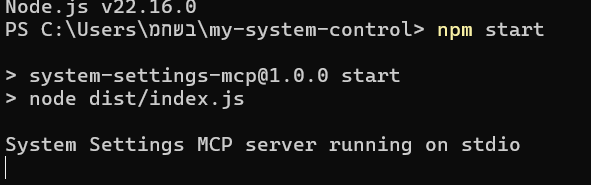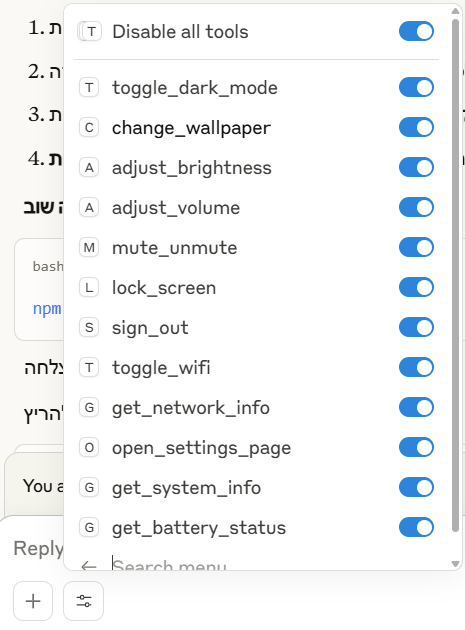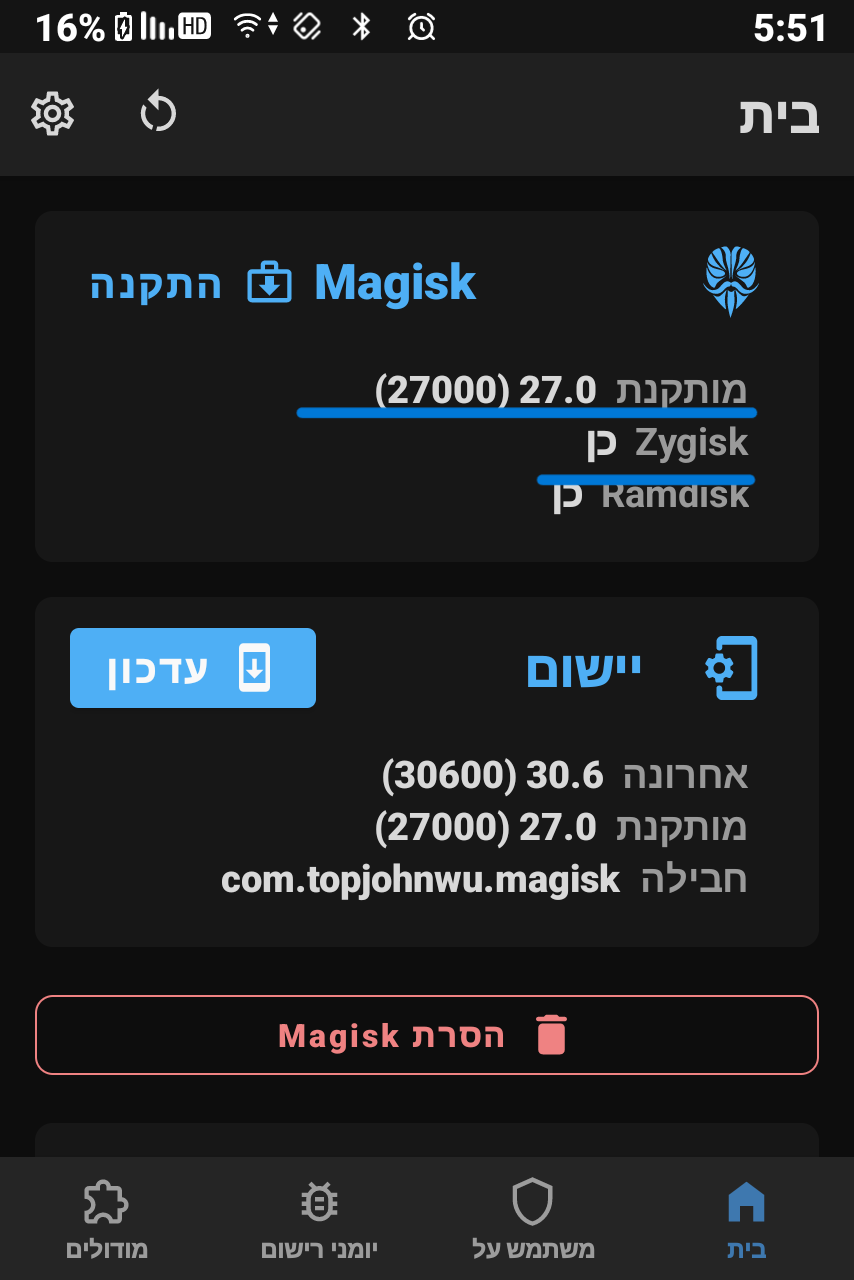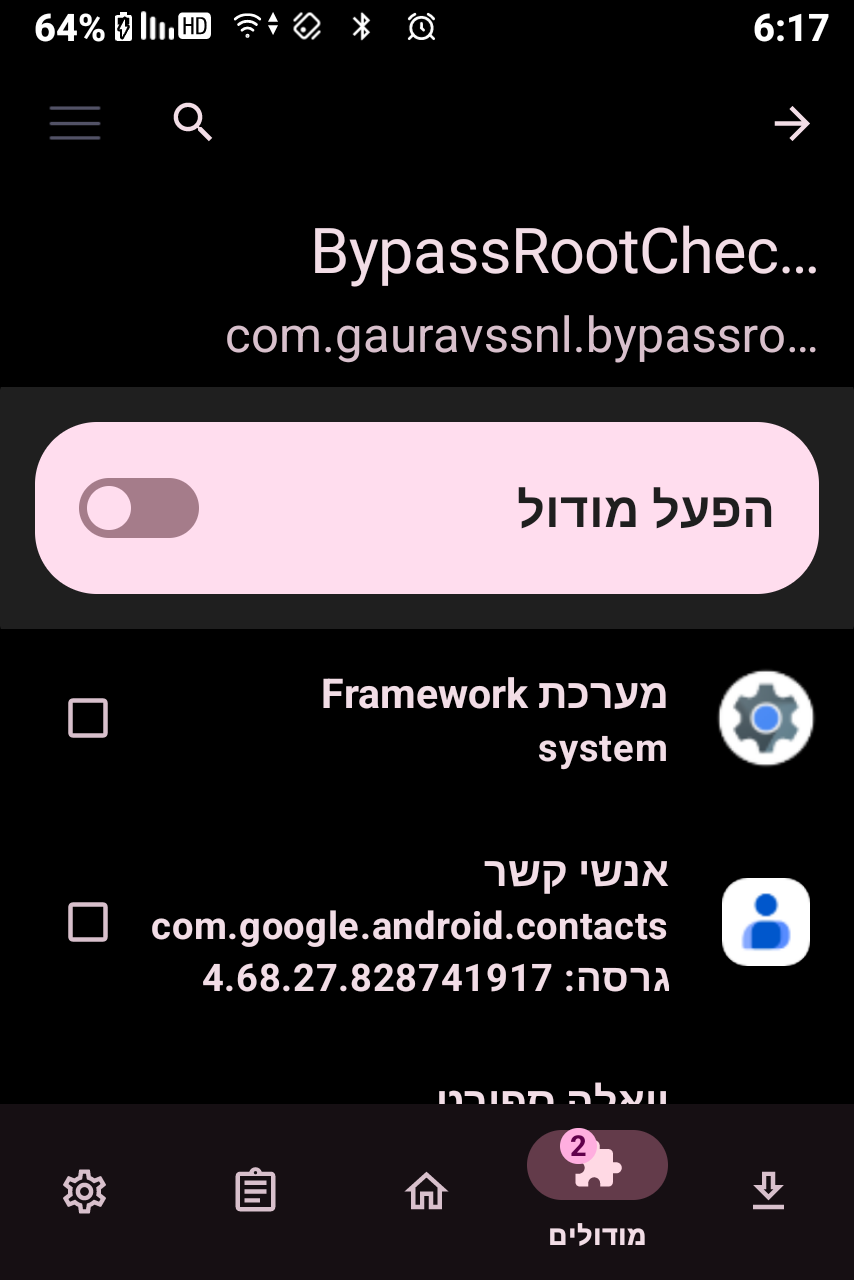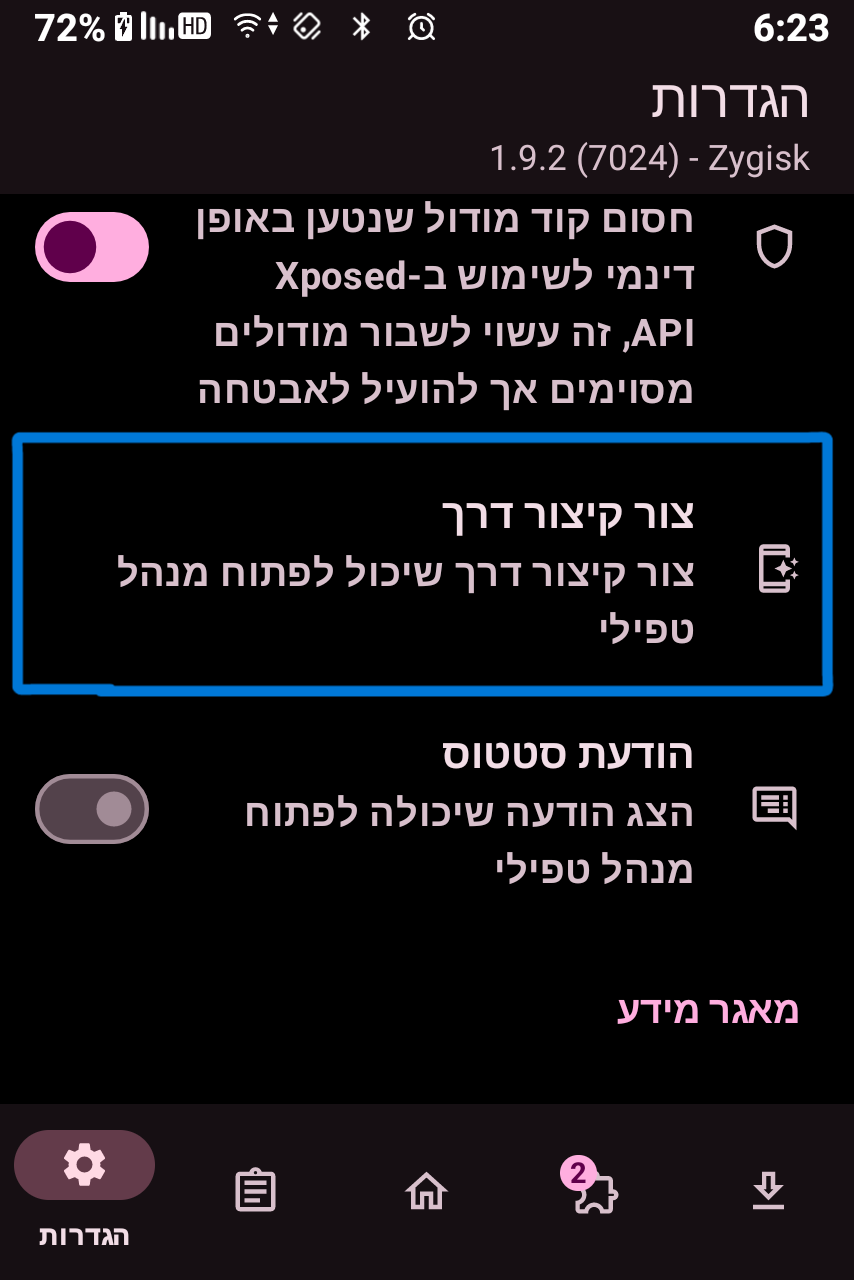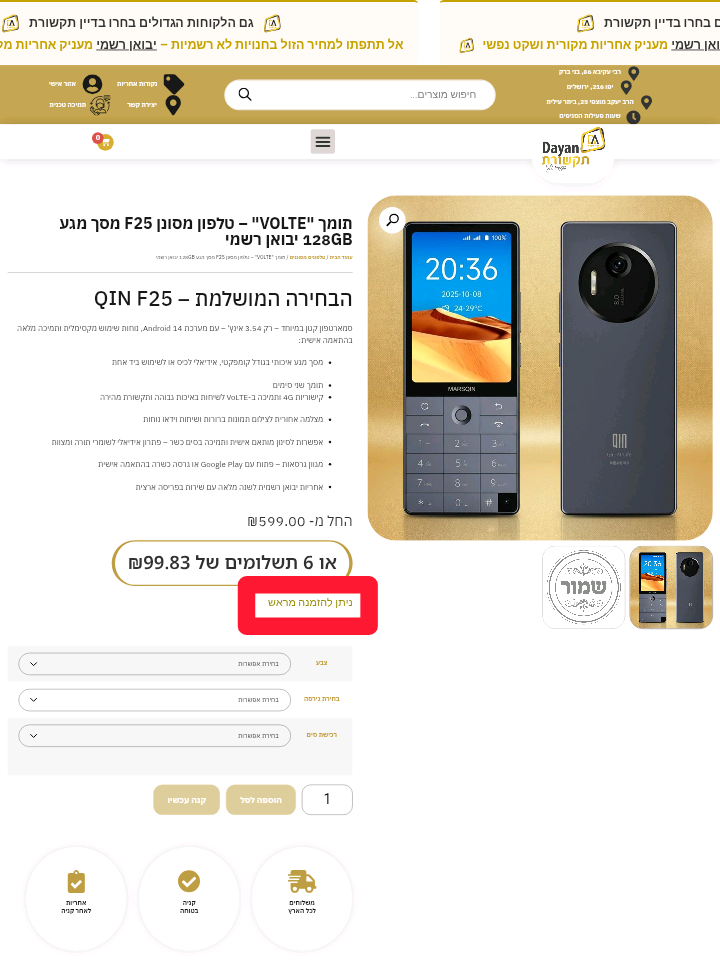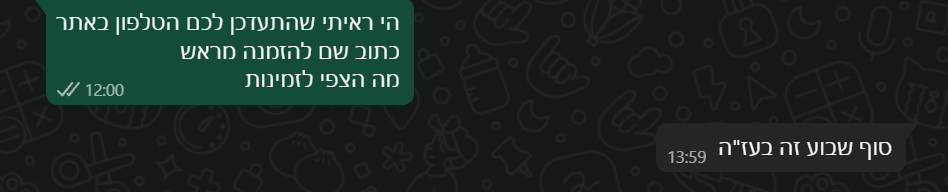שלום לכולם!
עשיתם רוט ואפליקציות כמו בנקים או כללית לא עובדים לכם? התקנתם גוגל והחנות עושה בעיות? אז היום אנחנו נלמד איך עוקפים את בדיקת הרוט של האפליקציות הללו וכן לעבור בהצלחה את בדיקת אימות של הplay store כדי שהארנק ועוד הרבה אפליקציות יעבדו...
המדריך מעודכן לאחר שבועות של ניסויים ועשרות ריסטארטים על הF25 שלי... אז אני מקווה שיעזור לכם.
דרישות קודמות:
מגיסק גרסה 26+ עם zygisk מכובה
lsposed מופעל (לחלק השני של המדריך)
חלק ראשון: אישור המכשיר ע"י גוגל
הערה יש למחוק את כל המודלים הקודמים שקשורים לנושא כגון play integrity fix/fork
א. נוריד את המודלים הבאים:
COPG-VD-v4.9.1-vd.zip
tricky store
trickyStore add-on
ונתקין אותם במג'יסק ונפעיל מחדש.
ב. נתקין את האפליקציה KsuWebUI-1.0-48-release.apk ניתן לה הרשאות רוט, נפתח אותה ונלחץ על tricky store. לשלבים אלו דרוש חיבור אינטרנט פעיל
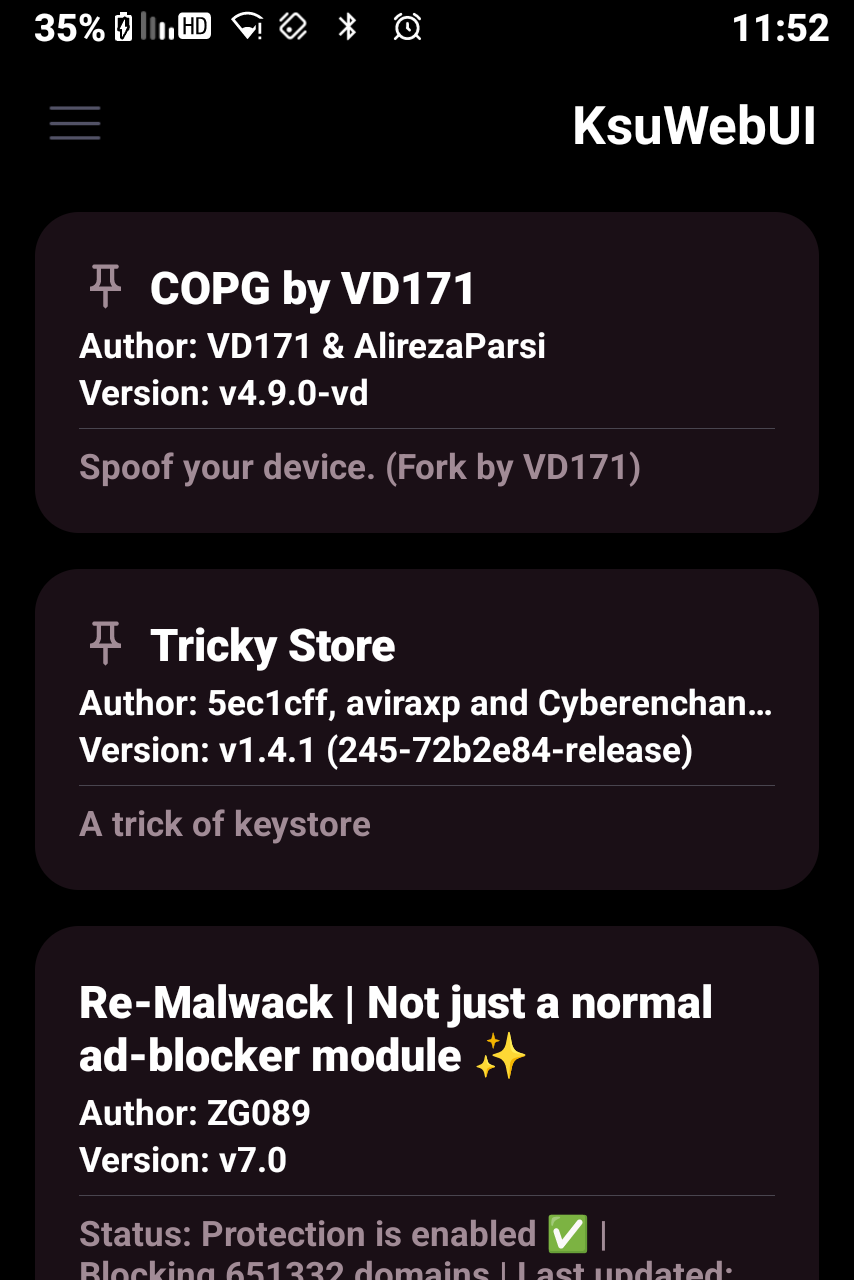
ג. נסמן בווי את האפליקציות
google Play Services
Google Play Store
Google Services Framework
ונעשה save.
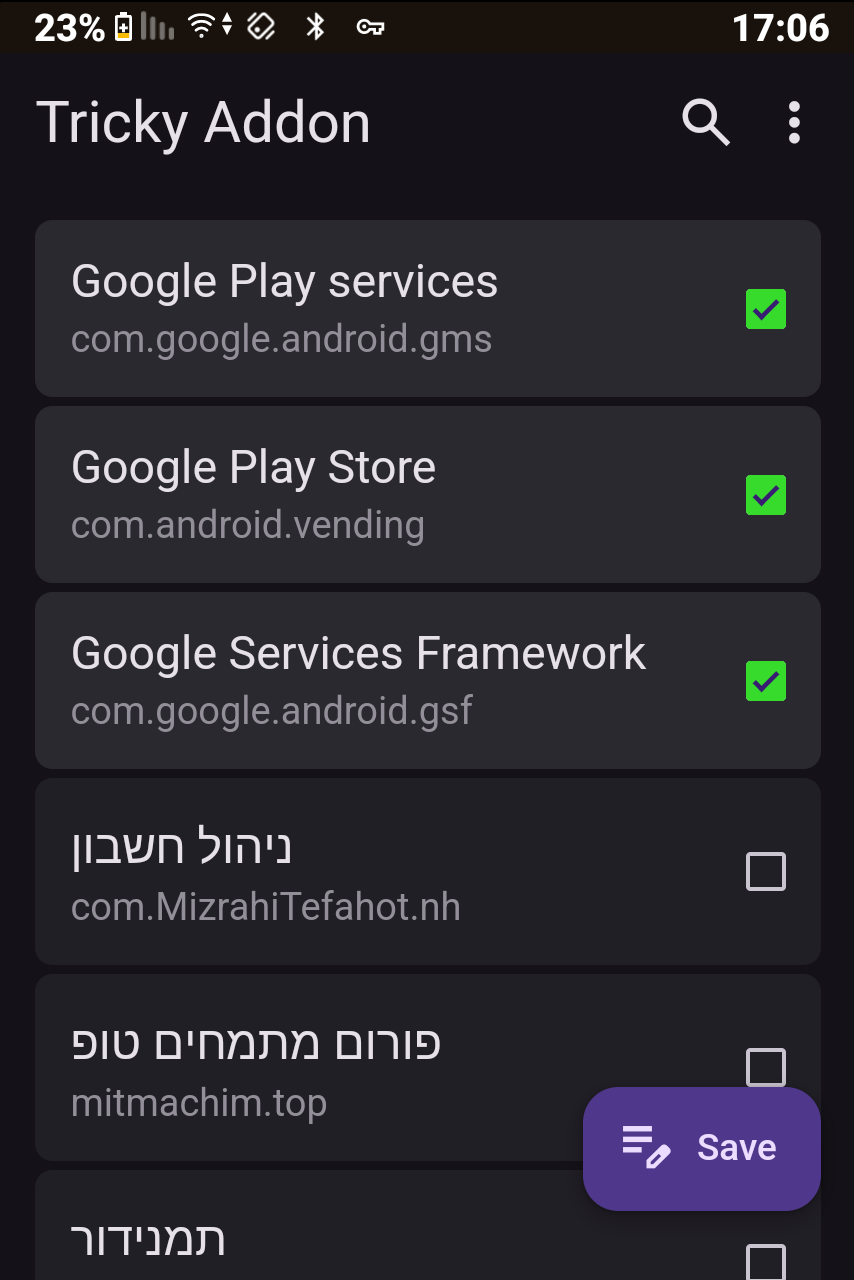
ד. נלחץ על השלש נקודות בצד ונבחר Set Valid Keybox
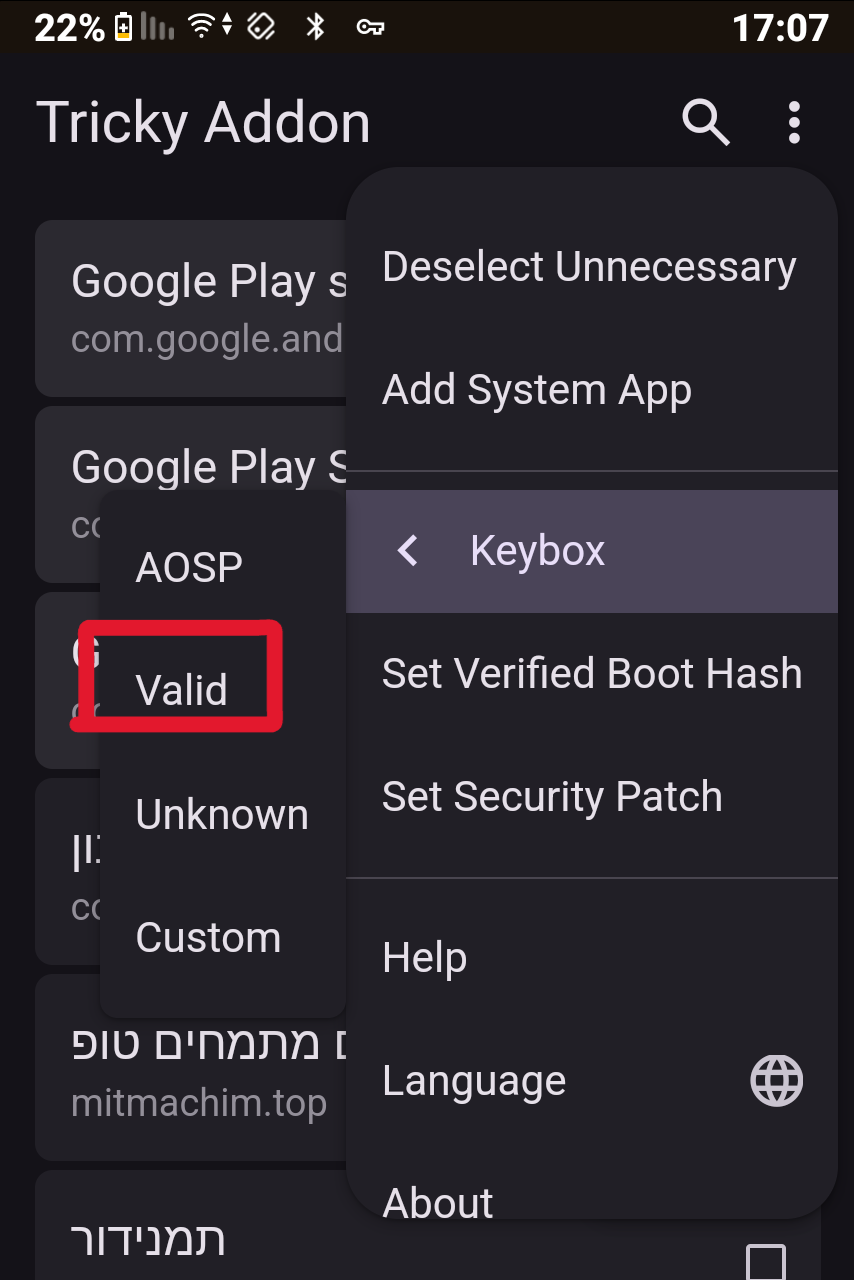
ה. באותו מקום נלחץ אח"כ על Set Security Patch ואז על Get Security Patch Date. אם לא עובד נלחץ על auto. נשמור את השינויים עם save.
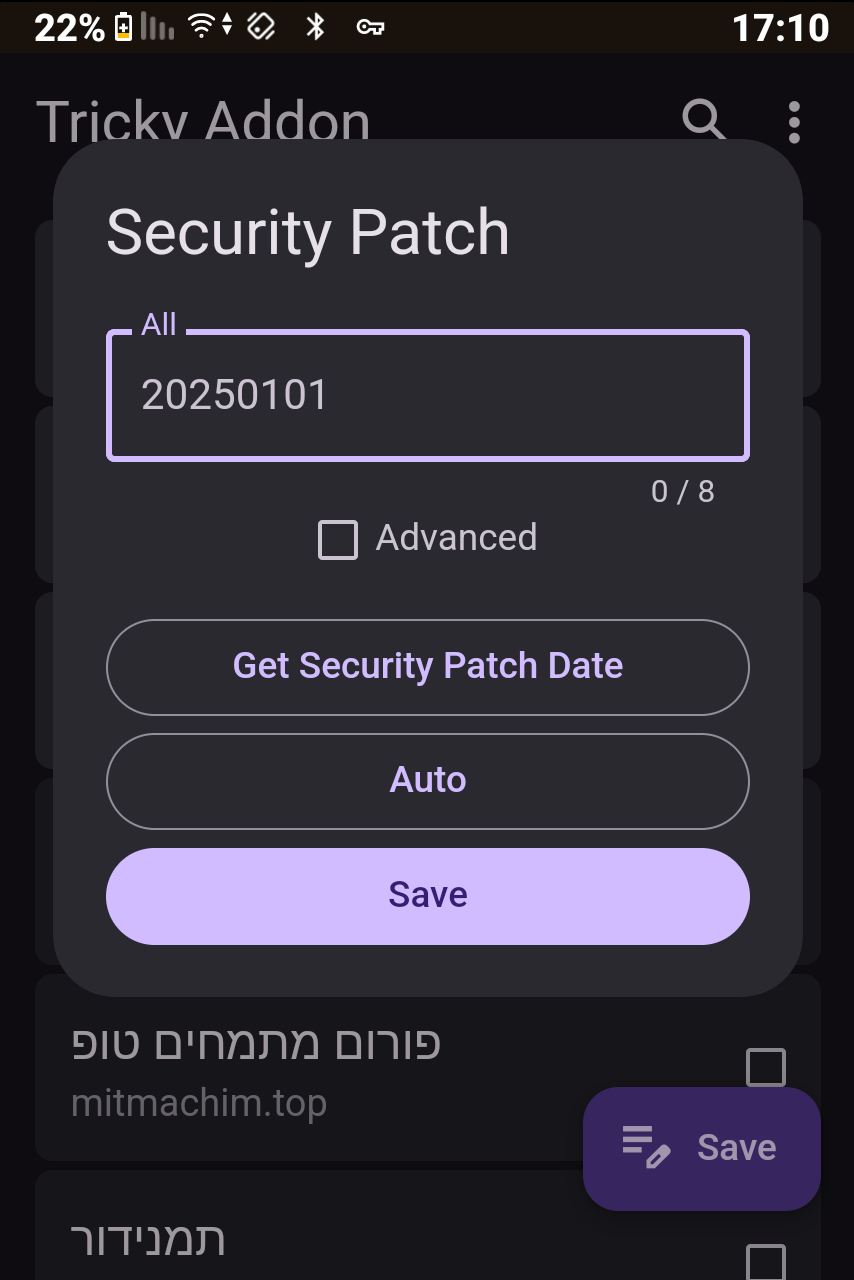
ו. נחזור למסך הראשי של האפליקציה ונבחר את COPG ונבדוק שהוא מופעל. 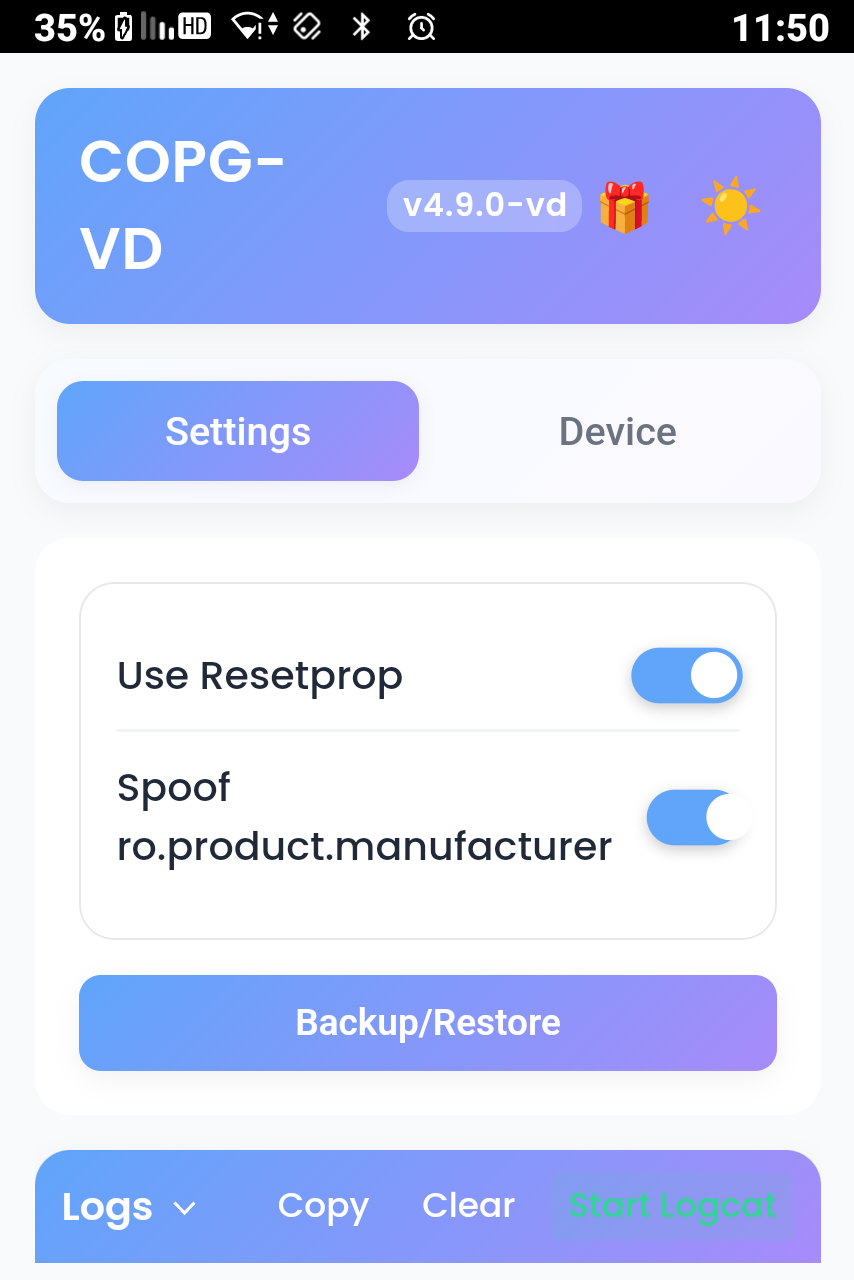
נוריד את Play Integrity API Checker
נלחץ על בדיקה. אם המדריך עובד צריך להיות לכם וי על MEETS_BASIC-INTEGRITY ועל MEETS_DEVICE_INTEGRITY. יתכן שיופיע לכם גם הוי השלישי MEETS_STRONG_INTEGRITY.
עכשיו המכשיר מאושר ע"י גוגל פליי. תוכלו לראות שהאפליקציות כמו GPT עובדות לכם.
הערה חשובה:אם בשלב ד' מופיעה שגיאה no valid keybox found זה אומר שהkeybox הנוכחי נפרץ. בד"כ לאחר יום או יומיים זה מסתדר.. אם לא צריך לחפש ידנית ברשת אחרי keybox עובד ובמקרה כזה יש ללחוץ על cusom ולבחור את הקובץ שהשגתם.
חלק שני הסתרת הרוט
א. ניכנס במג'יסק להגדרות zygisk ניכנס לdeny-list ונבחר את: google Play Services
Google Play Store
Google Services Framework
ואת כל האפליקציות שאתם רוצים להסתיר: כללית, בנקים, ארנק גוגל וכו'.
ב. אם אי אפשר להגדיר deny-list כי הzygisk מופעל נדליק אותו לשנייה נבחר את האפליקציות שאנחנו רוצים ומיד נסגור את הzygisk.
ג. נתקין את המודלים הבאים:
zygisk next
zygisk-assistant
ונפעיל מחדש.
ד. נתקין את האפליקציה HMA
נפתח אותה ונאשר גישה דרך הLsposed ונפעיל מחדש.
(למי שהתקין בגלל המדריך כשפותחים את האפליקציה אמור להיפתח חלונית שדרכה נכנסים לLSPOSED ומפעילים את האפליקציה.)
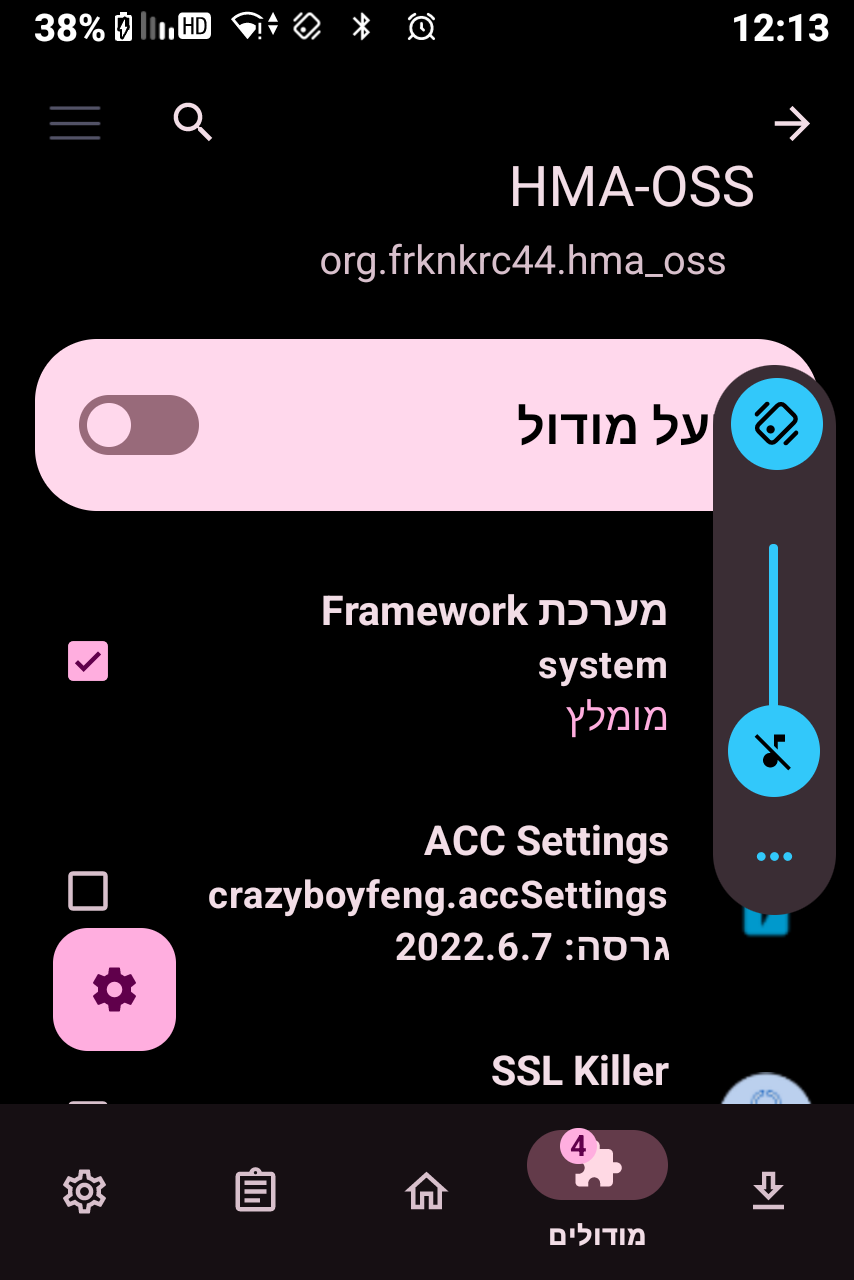
ה. נוריד את Yuri_HMA_Config_December14.json
לפתוח את האפליקציה נוודא שהיא מופעלת דרך lsposed .נרד למטה נבחר restore backup ונבחר את הגיבוי שהורדנו.
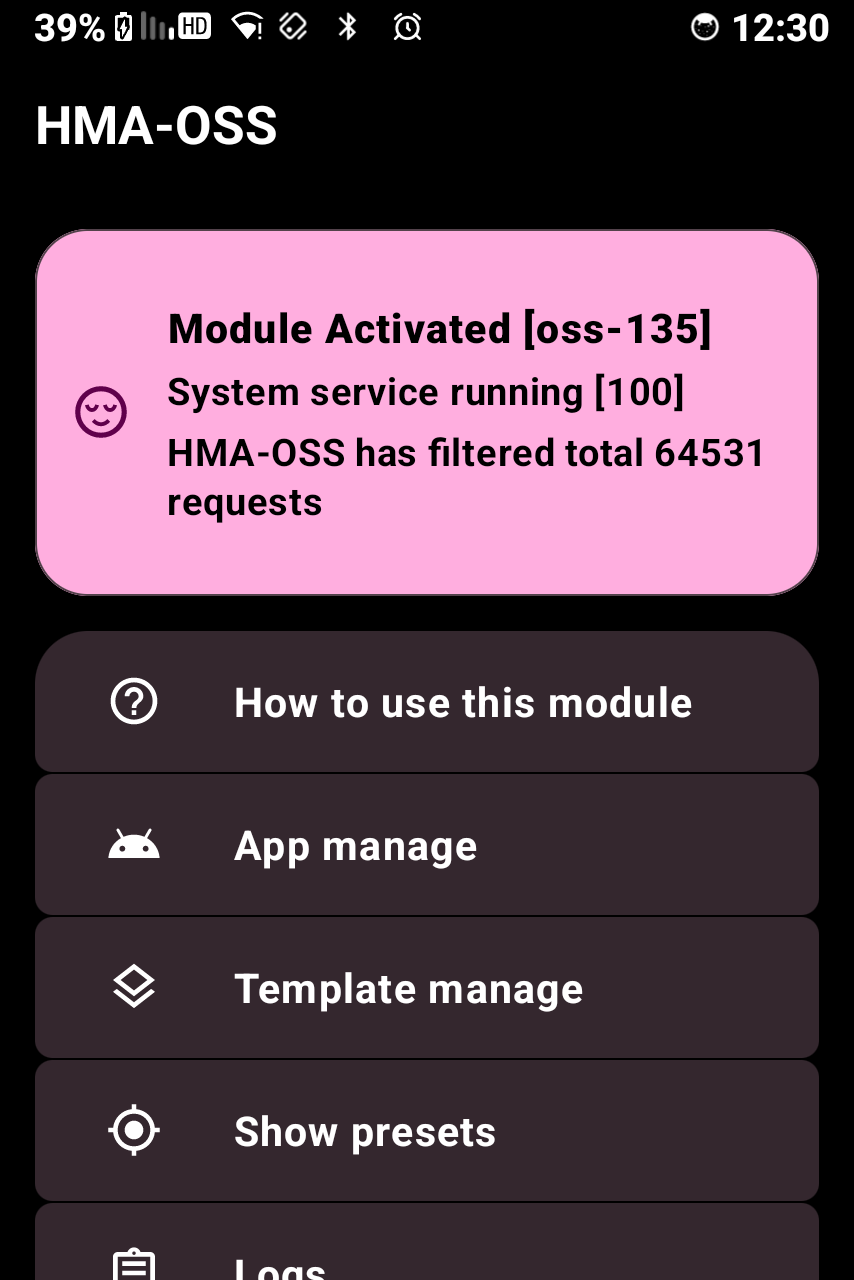
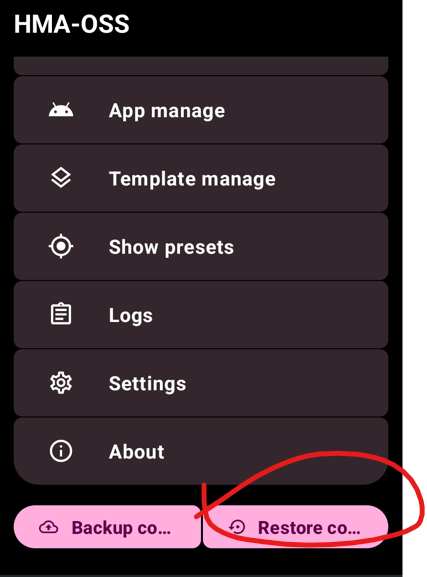
ו. ניכנס לAPP MANAGE ונבחר את האפליקציות שאנחנו רוצים להוסיף: לדוגמא כללית נבחר enable hide נדפדף למטה ונודא שמופיע work mode- blacklist.
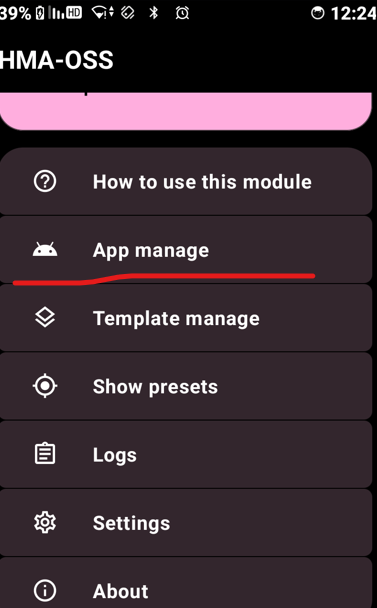
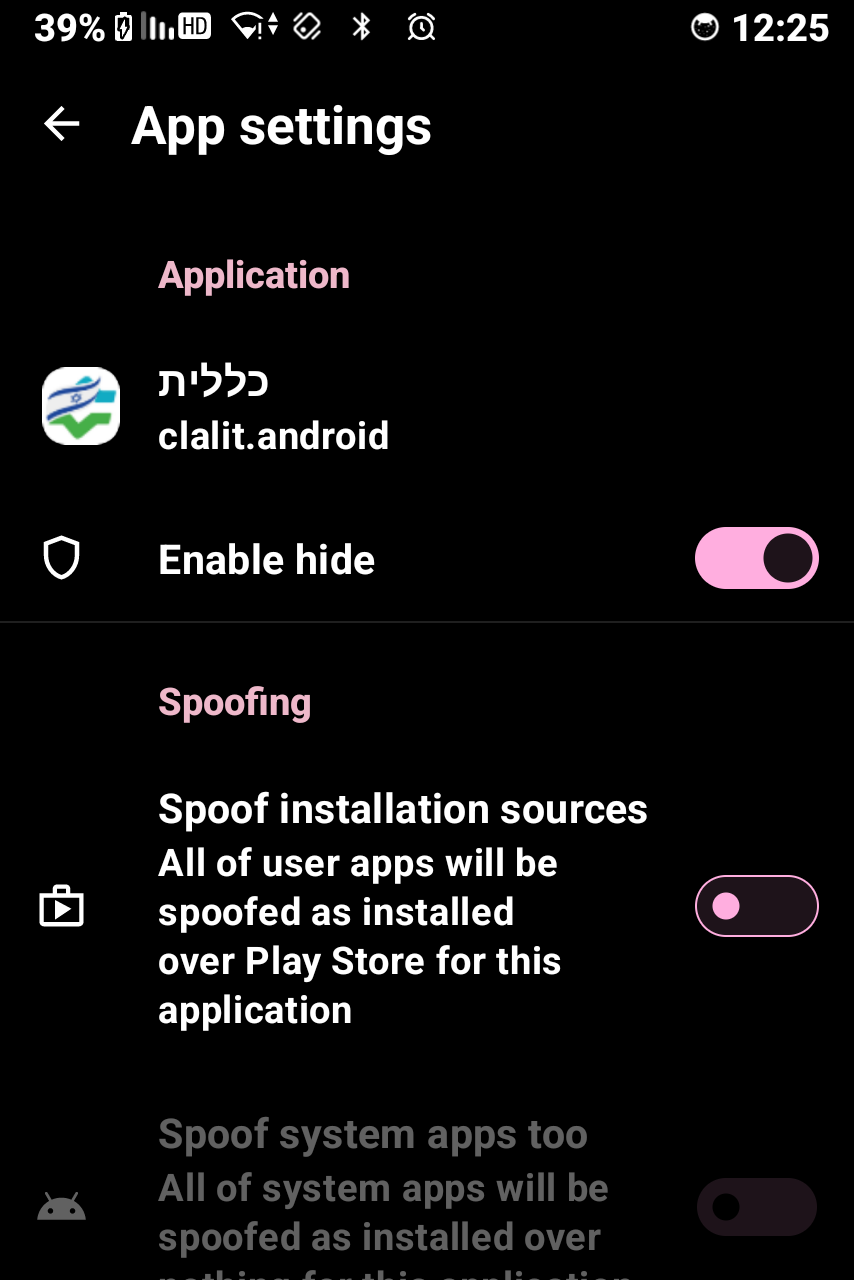
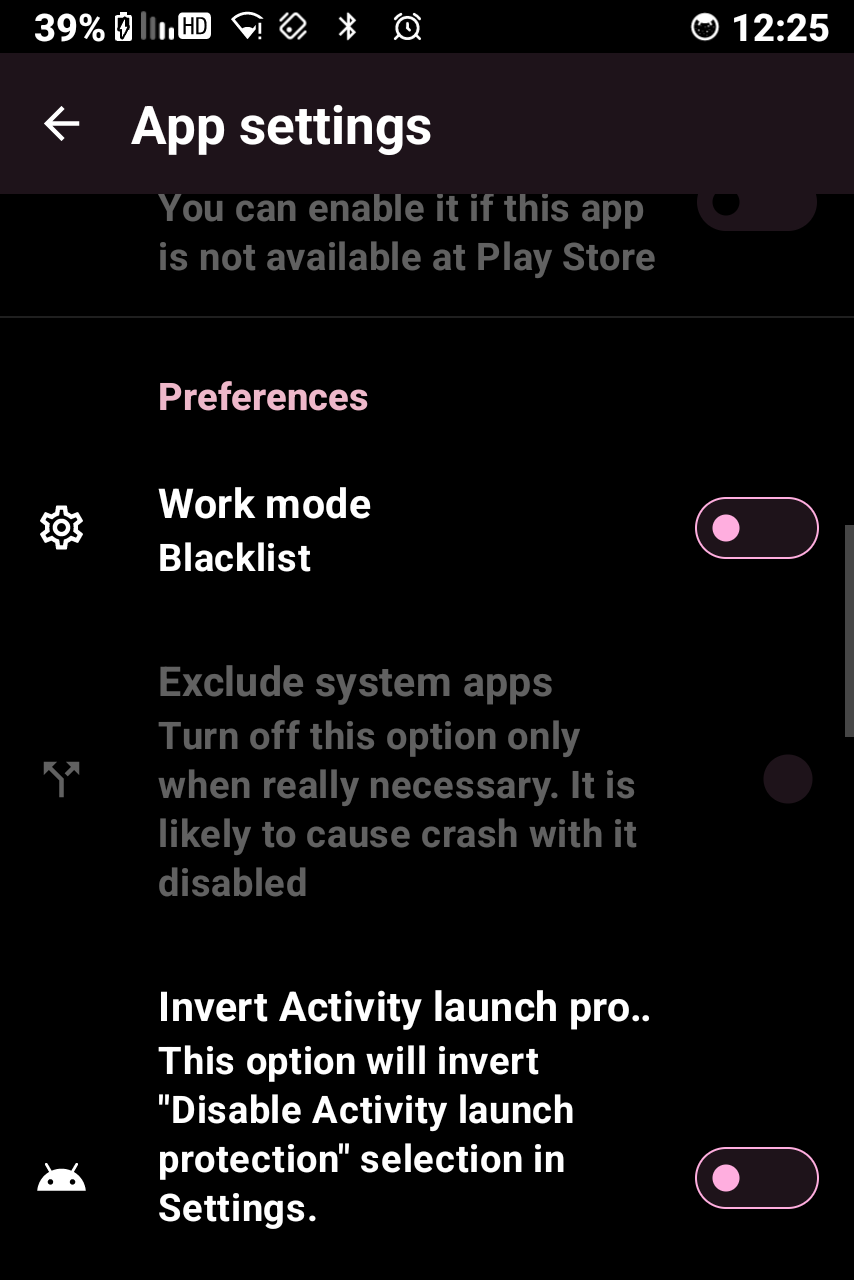 .
.
ז. באותו מקום נרד עד למטה ללשונית template config ניכנס לראשון ונבחר את שני הקוביות הראשונות ונאשר.
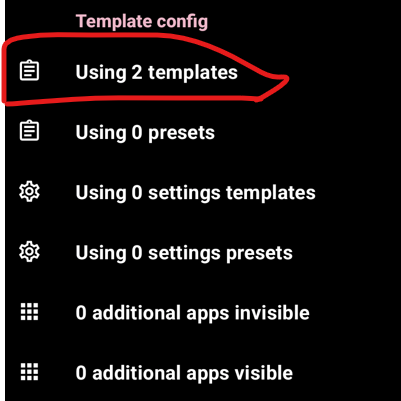
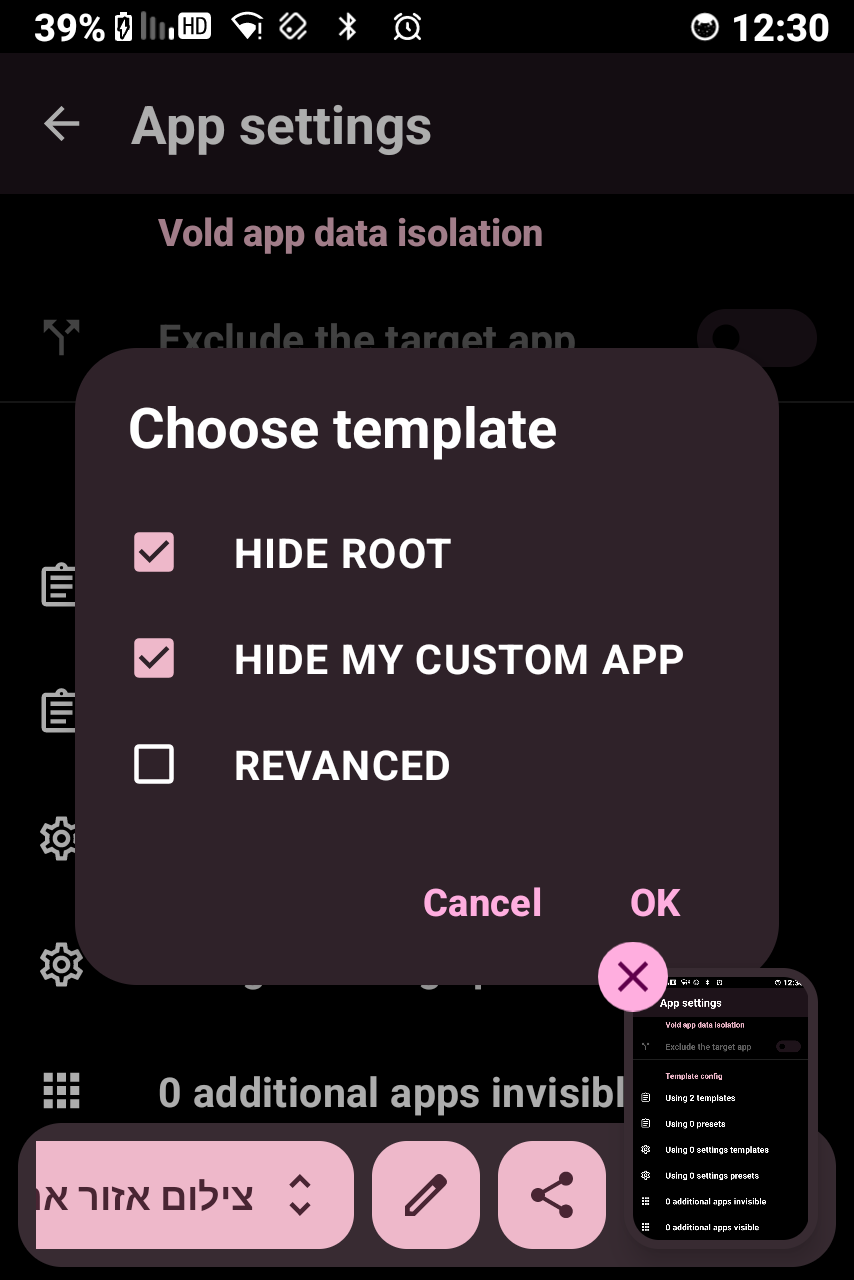
ח. זהו סיימנו! נפתח את כללית (לדוגמא) ונגלה שהיא סופסוף נפתחת חלק!!!
בהצלחה! אשמח להערות והארות.